لدينا جميعًا احتياجات نقل مقاطع الفيديو أو الأفلام المفضلة إلى iPhone / iPad ، حتى نتمكن من مشاهدتها في أي وقت وأي مكان. يجد العديد من مستخدمي iOS صعوبة كبيرة في تحويل الفيديو إلى التنسيق المدعوم في iOS مثل mp4. هنا لدينا طريقة سهلة وسريعة لتحويل ملفات الفيديو من أي صيغ إلى mp4. استخدم ميزة "محول الفيديو" في iTools ، يمكنك تحويل الفيديو إلى mp4 بمجرد بضع نقرات.
iTools هي أداة احترافية لإدارة محتوى جهاز iOS. يمكن أن يساعد المستخدمين في النسخ الاحتياطي ونقل جميع المحتويات بما في ذلك جهات الاتصال والتطبيقات والصور والموسيقى ومقاطع الفيديو والكتب والملفات والمستندات من أجهزة iOS إلى أجهزة الكمبيوتر التي تعمل بنظام Windows أو Mac في بضع نقرات فقط والعكس صحيح. من السهل استخدام كل من المستخدمين الجدد والمستخدمين المتقدمين.
تدعم iTools جميع طرز iPhone بما في ذلك iPhone 3gs و iPhone 4 / 4s و iPhone 5 / 5s / 5c و iPhone 6 / 6s / 6plus و iPhone7 / 7s / 7plus و iPhone8 / 8plus و iPhoneX و ipod و ipad. ويمكن تثبيته على كل من كمبيوتر windows وجهاز كمبيوتر ماك.
يدعم iTools التحويل من M4v و mov و avi و wmv و mkv و 3gp و rmvb و rm و dv و webm و mpg و flv و ts و vob إلى mp4.
يرجى تنزيل iTools (iTools للنوافذ, iTools لنظام التشغيل Mac) لمحاولة. إذا كنت تشعر بالرضا عن iTools لدينا ، فلا تتردد في شرائه على موقعنا الموقع الرسمي.
كيفية تحويل الفيديو إلى mp4 لأجهزة iPhone / iPad مع iTools؟
Step1:
افتح iTools ، ثم انقر فوق الزر "Toolbox" في شريط القائمة ، ثم تظهر الواجهة التالية:
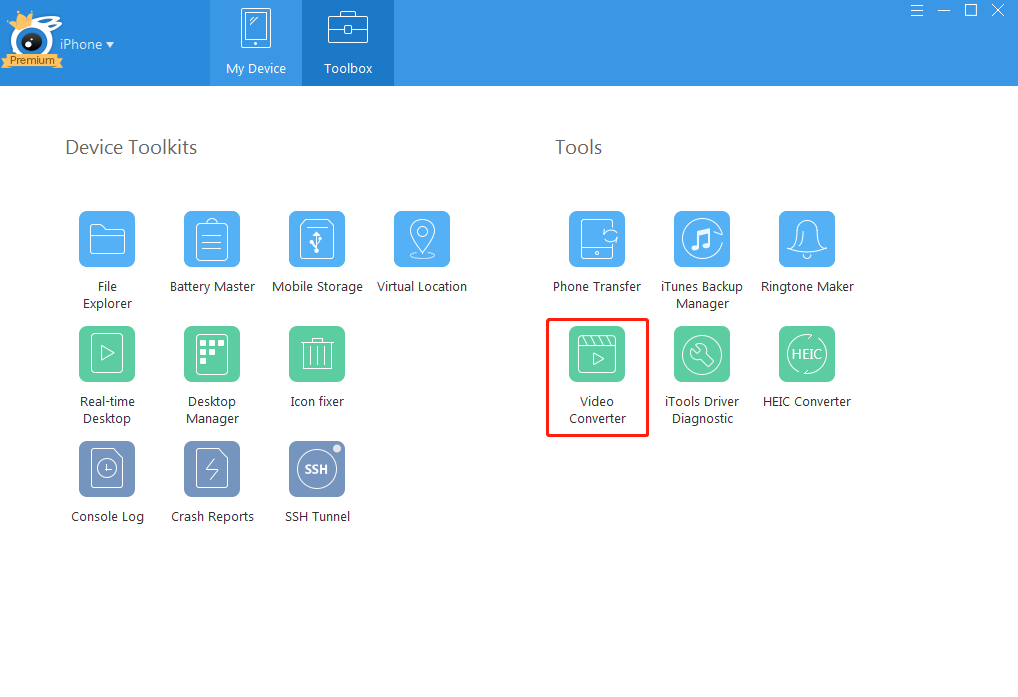
انقر على "محول الفيديو" ، وتظهر الواجهة على شكل ضربة:
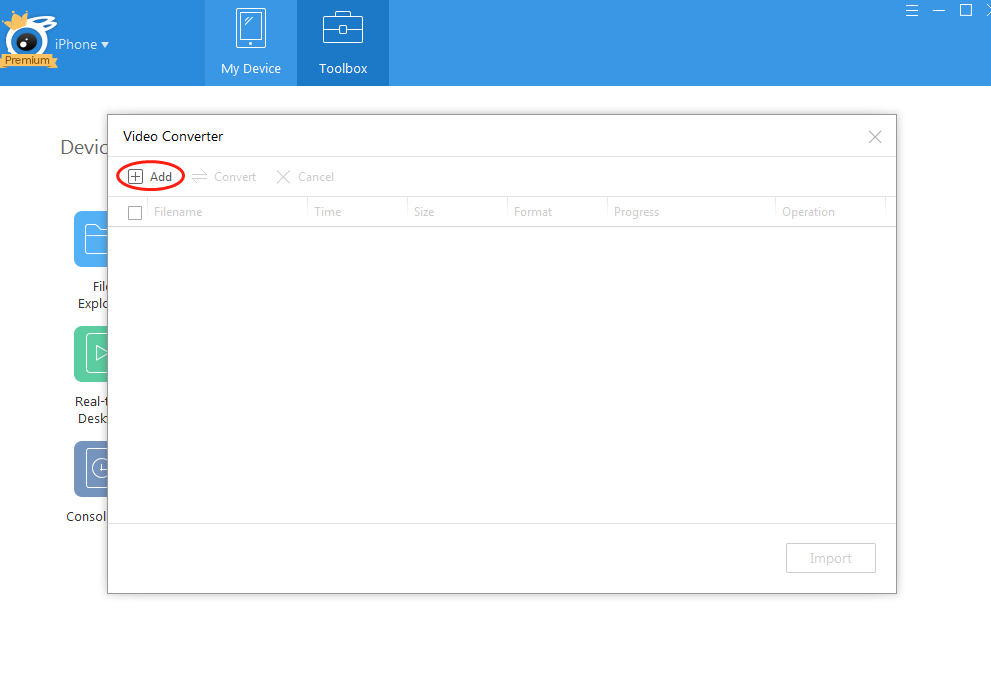
انقر على زر "إضافة" لإضافة مقاطع فيديو بأي تنسيقات.
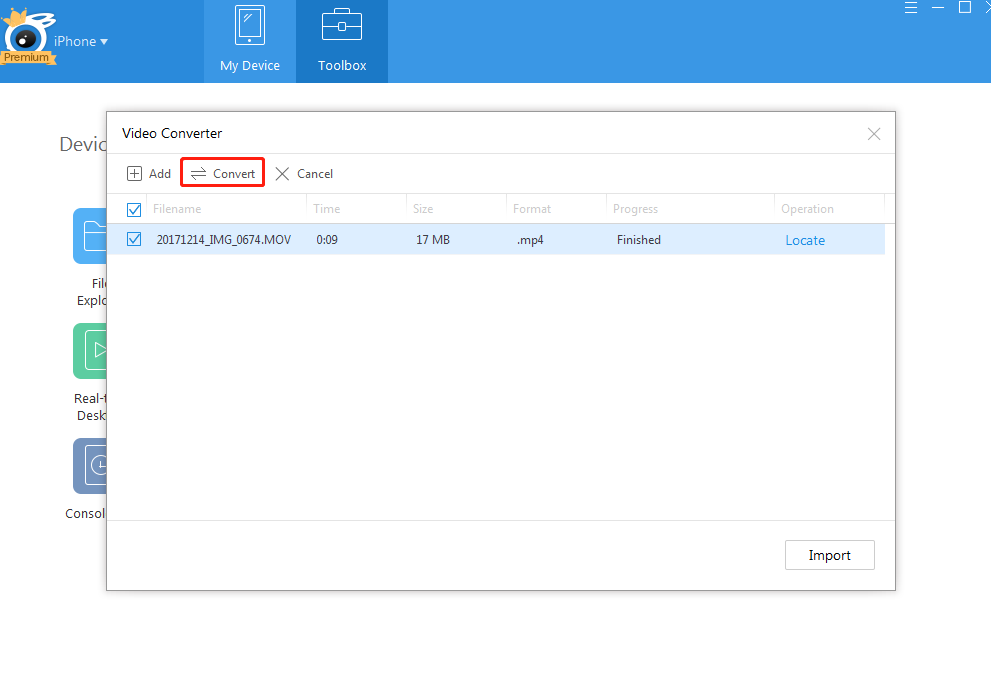
حدد "تحويل" لتحويل الفيديو إلى تنسيق mp4.
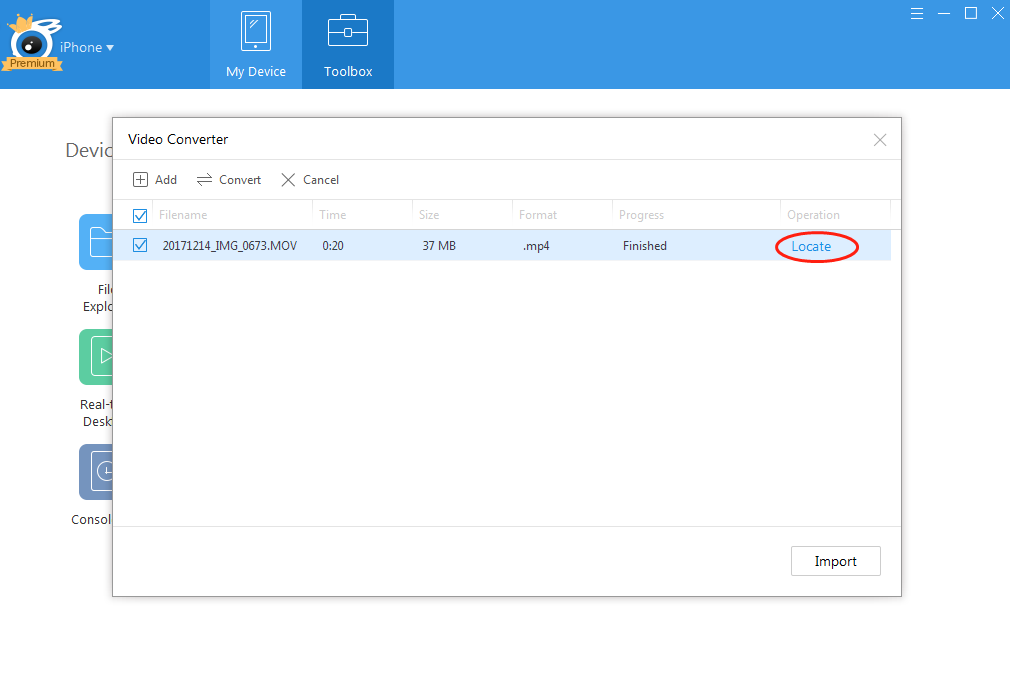
الآن ، بعد تحويل العملية ، يمكنك النقر فوق زر "تحديد موقع" للتحقق من موقع مقاطع الفيديو التي قمت بتحويلها إلى mp4.
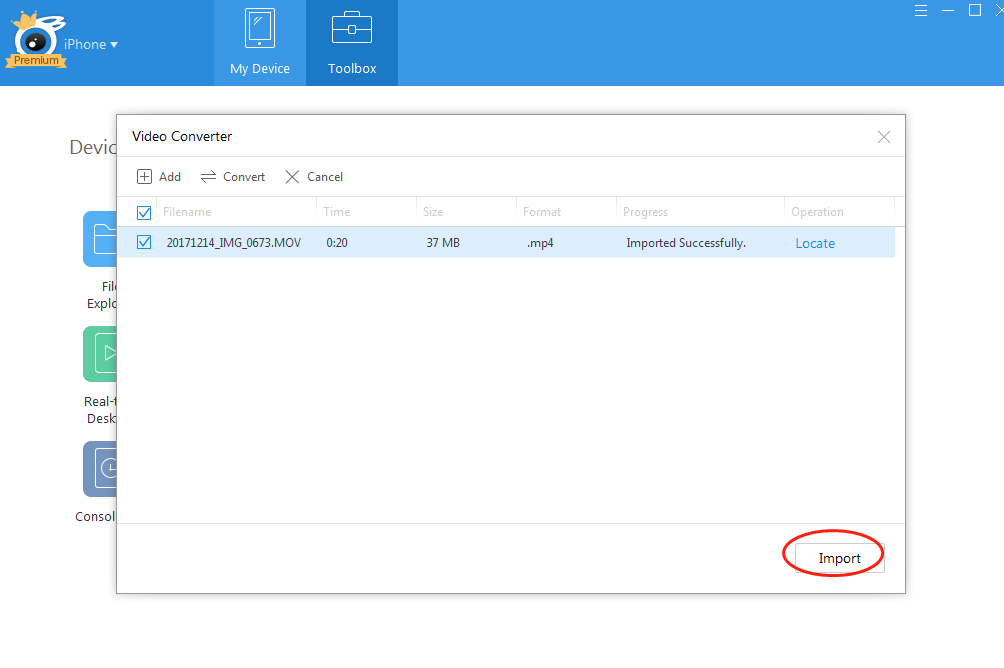
إذا كنت ترغب في نقل هذا الفيديو إلى جهاز iPhone / Ipad ، فيمكنك النقر على زر "استيراد". قريبا يمكنك العثور على الفيديو على جهاز iPhone / iPad.
أي مشاكل أخرى ل iTools أثناء العملية ، يرجى الذهاب إلى موقعنا خدمة الزبائن عن حلول.
معرفة المزيد عن thinkskysoft و iTools ، يرجى النقر هنا.
